So erhalten Sie die volle Erlaubnis zum Bearbeiten geschützter Registrierungsschlüssel
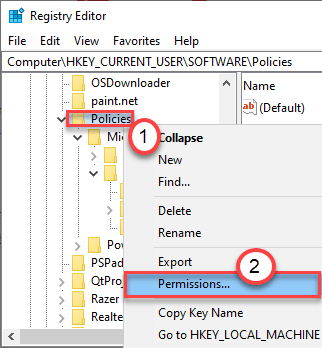
- 2272
- 384
- Susanne Stoutjesdijk
Der Registrierungseditor führt alle Registrierungsschlüssel, die Sie entweder ändern, umbenennen oder sogar manuell umbenennen oder sogar löschen können. Alle Schlüssel können jedoch nicht von den Benutzern geändert werden, da dies die geschützten Schlüssel sind und spezielle Berechtigungen benötigen, um sie zu ändern. In diesem Artikel werden wir zeigen.
So erfassen Sie die vollständige Erlaubnis von geschützten Schlüssel im Registrierungsredakteur
NOTIZ -
Geschützte Schlüssel sind "geschützt", um sich vor einer Gelegenheitsänderung durch die Domänenbenutzer zu schützen. Diese Schlüssel sind sehr empfindlich und können häufig zur Nichtfunktionalität des jeweiligen Geräts auf Ihrem Computer führen.
Bevor Sie also Änderungen an der Registrierung vornehmen, empfehlen wir Ihnen dringend, eine Sicherung des Registers zu erstellen.
1. Öffnen Sie den Registrierungsredakteur.
2. Dann klicken Sie auf “Datei“. Danach klicken Sie auf “Export”Um eine Sicherung auf Ihrem Computer zu erstellen.
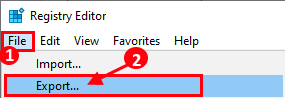
3. Sobald Sie dies getan haben, gehen Sie zum Ort des Registrierungsschlüssels, mit dem Sie mit diesem Problem konfrontiert sind.
4. Klicken Sie dann im linken Bereich mit der rechten Maustaste auf die Taste und klicken Sie dann auf “Berechtigungen… “.
[
Beispiel - Um die Methode zu demonstrieren, haben wir die Erlaubnis der 'geändertRichtlinien'Schlüssel bei der Lage bei -
Computer \ hkey_current_user \ Software \ Richtlinien
Setzen Sie einfach diese Methode für den Schlüssel ein, der den konfliktreichen Wert auf Ihrem Gerät enthält.
]
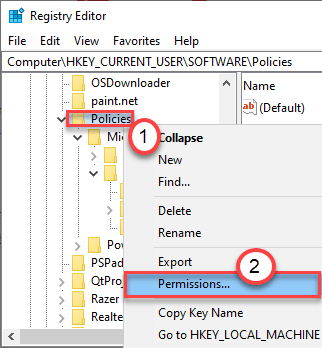
5. Klicken Sie im Fenster "Berechtigungen" auf “Fortschrittlich”Um die Einstellungen zu ändern.
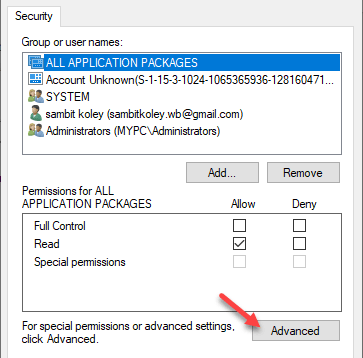
6. Klicken Sie nun auf “Ändern“.

7. Anschließend klicken Sie auf “Fortschrittlich“.
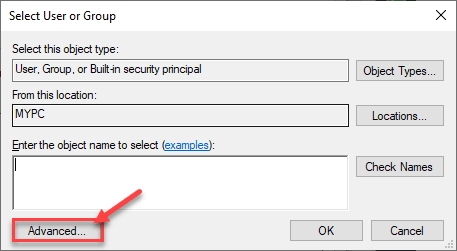
8. Hier klicken Sie einfach auf “Jetzt finden”Um die Liste der Gruppen anzuzeigen.
9. Scrollen Sie danach durch die Liste der Gruppen oder Benutzer und wählen Sie dein Benutzername.
(Für diesen Computer lautet der Benutzername "Sambit".)
10. Klicke auf "OKUm diese Änderung zu speichern.
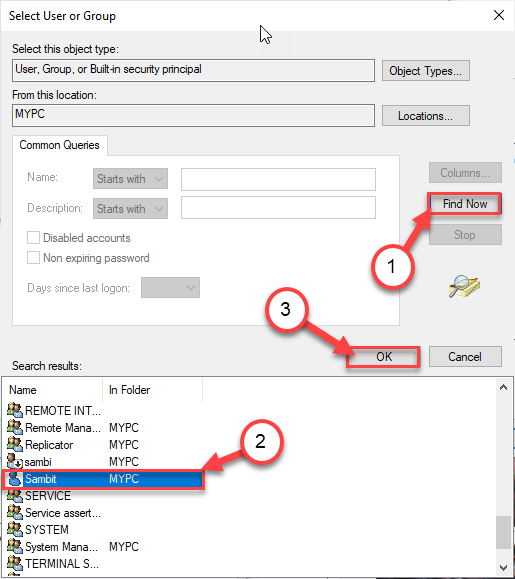
10. Klicken Sie erneut auf “OK“.
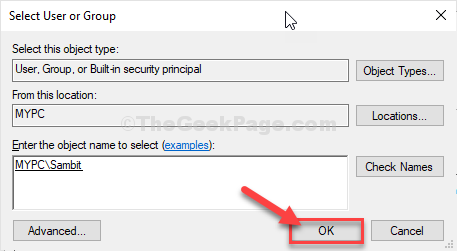
11. Wenn Sie zu den erweiterten Einstellungen zurückkehren, klicken Sie auf “Anwenden" Und "OKUm diese Änderung zu speichern.
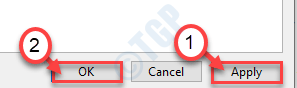
12. Sie werden zur Seite zur Berechtigungsseite zurückkehren.
13. Wählen Sie einfach Ihren Benutzernamen aus der Liste der Gruppe oder Benutzernamen: ".
14. Dann, überprüfen Die "ErlaubenBox der ''Volle Kontrolle' Möglichkeit.
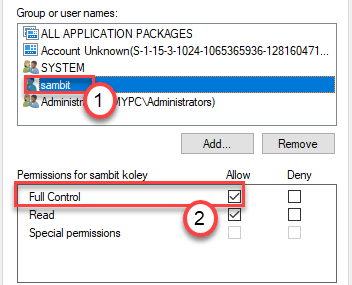
15. Schließlich klicken Sie auf “Anwenden" Und "OKUm diese Änderung auf Ihrem Computer zu speichern.
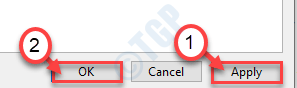
Versuchen Sie nun, den Schlüssel zu ändern, mit dem Sie Probleme hatten. Dies sollte Ihnen helfen, das Problem zu lösen.
- « Miniatursymbol von Apps, die nicht im Startmenü angezeigt werden, und suchen Sie in Windows 10/11 Fix
- So reparieren Sie den Bildschirm, das unter Windows 10 flackert »

